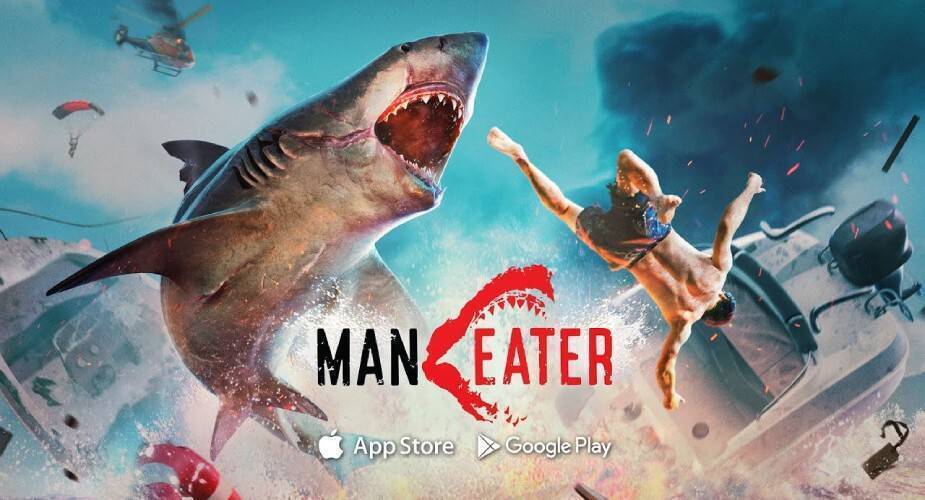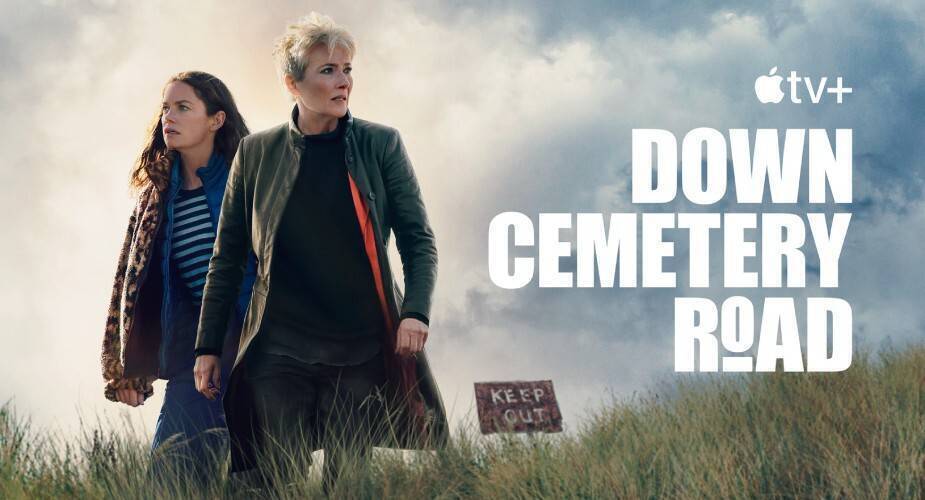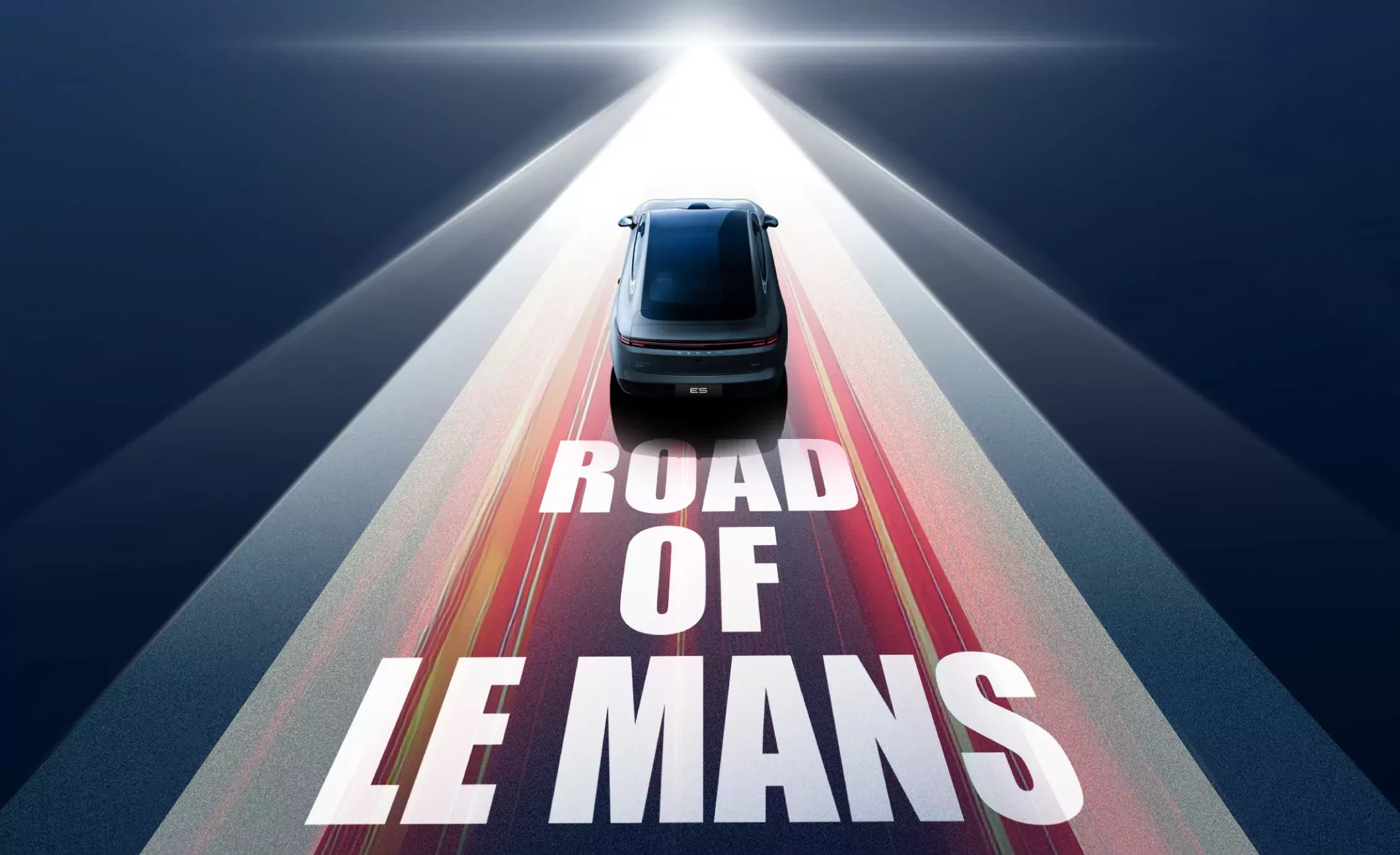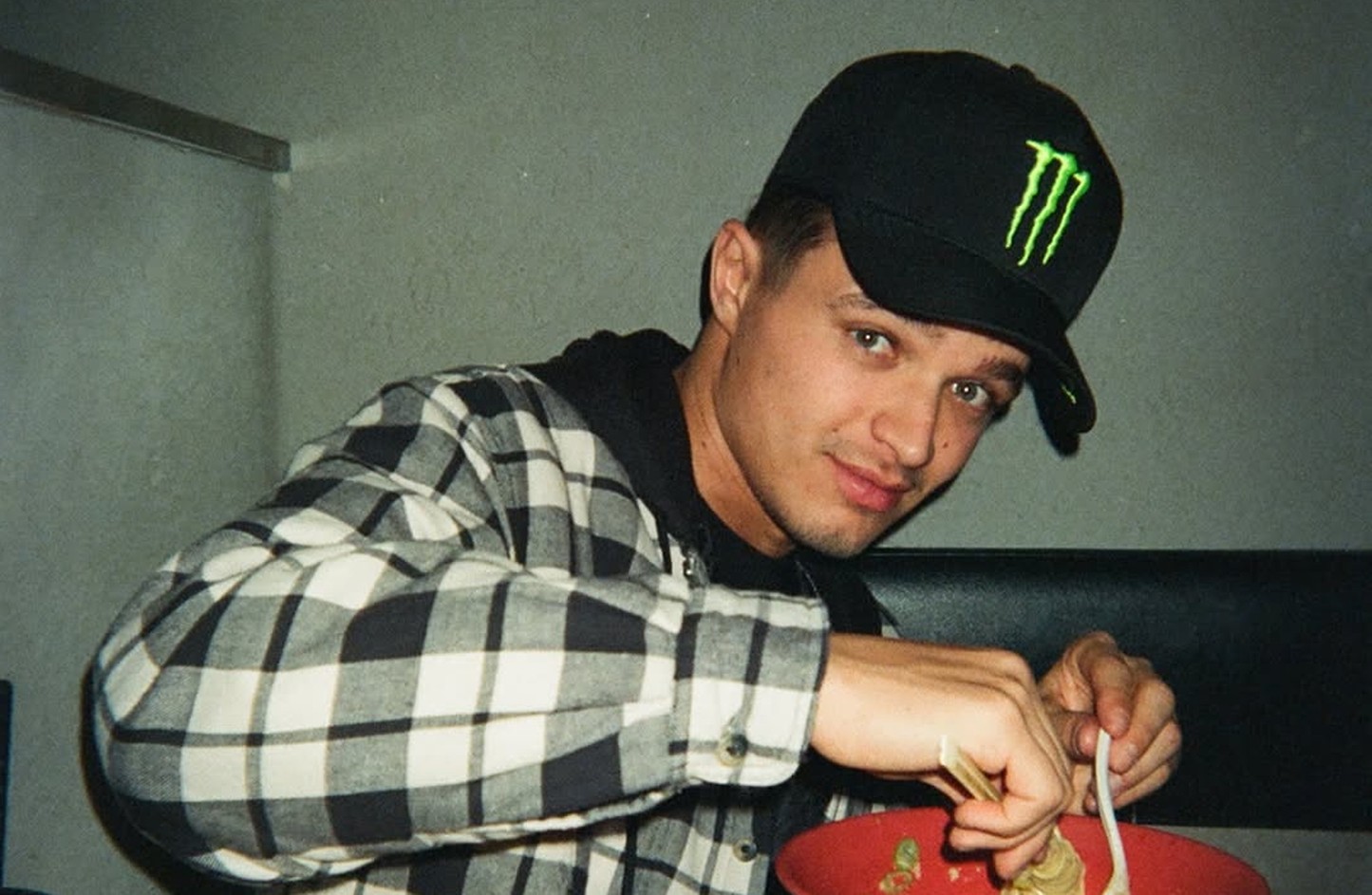Instalacja aplikacji WhatsApp i założenie konta to szybki proces – całość zajmuje zaledwie kilka minut. Jak pobrać i zainstalować WhatsApp na telefonie i komputerze?
WhatsApp to jeden z dwóch komunikatorów firmy Meta. W odróżnieniu od Messengera nie jest powiązany z Facebookiem – opiera się nana numerze telefonu, a wszystkie funkcje rozmów tekstowych, głosowych i wideo realizowane są przez internetem. Korzystanie z WhatsAppa jest intuicyjne i wygodne.
Z tego artykułu dowiesz się:
- Jak założyć WhatsAppa?
- Jak pobrać WhatsApp na Androida i iOS-a?
- Jak się zalogować do WhatsAppa?
- Jak zainstalować WhatsAppa na komputerze?
Jak założyć WhatsApp? Usługa wymaga aktywnego numeru komórkowego
WhatsApp rezygnuje z klasycznych loginów – do logowania używa numeru telefonu. Przykładowo, jeżeli ktoś ma numer +48 602 123 456, jego loginem w WhatsApp będzie +48602123456.
To oznacza, iż twoi znajomi z WhatsAppa automatycznie poznają twój numer telefonu – warto mieć to na uwadze. Jednocześnie ułatwia to odnajdywanie kontaktów: po zalogowaniu w zakładce Czaty wyświetlą się wszystkie osoby z twojej listy kontaktów, które także korzystają z WhatsAppa.
Instalacja WhatsApp jest darmowa. Jak pobrać WhatsAppa na Androida i iOS-a?
Jedyne oficjalne źródło aplikacji WhatsApp na Androida to Sklep Play. W przypadku iPhone’a należy skorzystać z App Store.
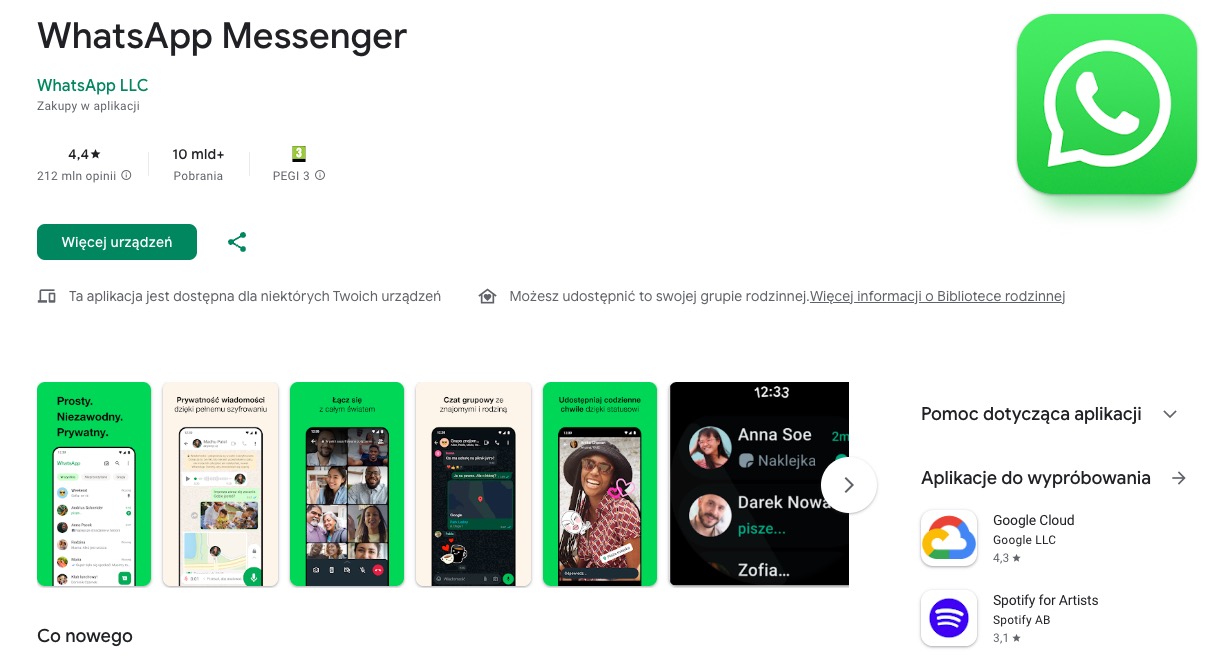
Należy uruchomić na telefonie aplikację Sklep Play lub AppStore i w jej wyszukiwarce na samej górze wpisać WhatsApp, tam wybrać pierwszą pozycję. Następnie klikamy Zainstaluj. Aplikacja po chwili pojawi się na liście zainstalowanych aplikacji.
Jak się zalogować do WhatsApp?
Korzystanie z WhatsAppa jest w pełni darmowe (za wyjątkiem transmisji danych zużywanych przez internet). Usługa jest bardzo oszczędna pod tym względem. Co zrobić zaraz po instalacji?
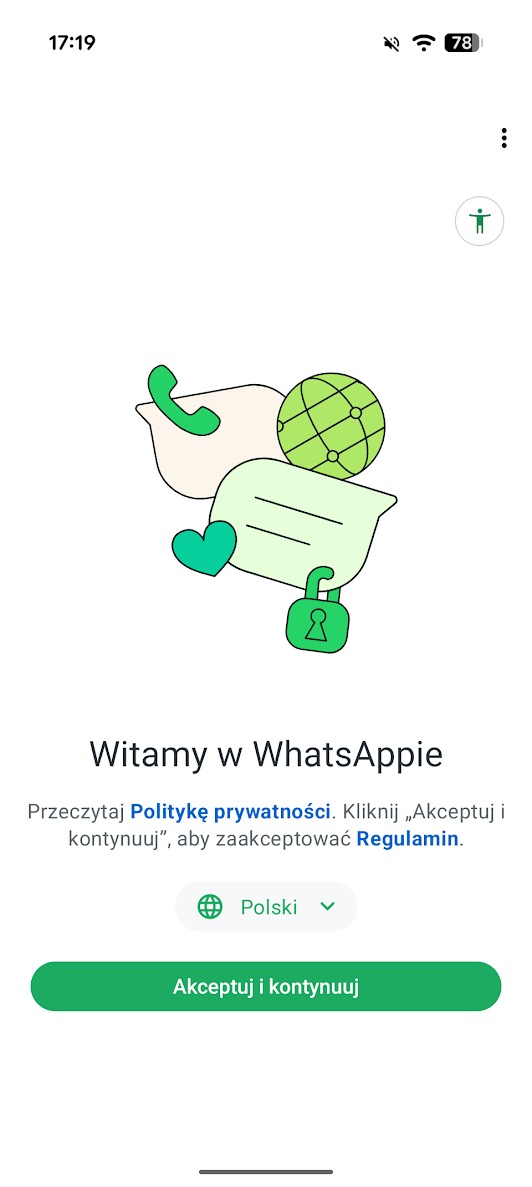
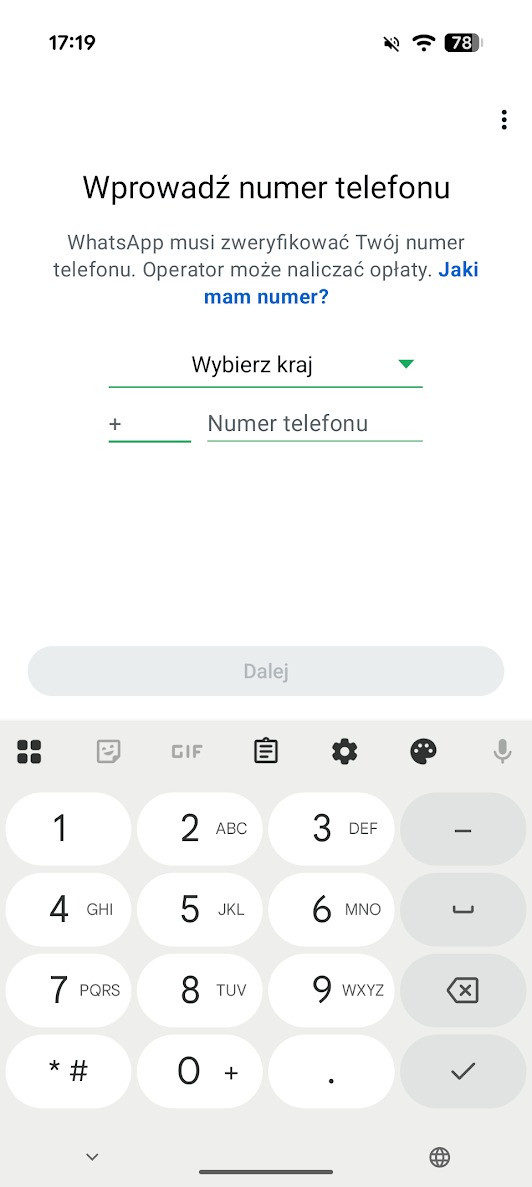
Przy pierwszym uruchomieniu aplikacja poprosi o wpisanie numeru telefonu, a następnie wyśle na niego SMS z jednorazowym kodem. Po wpisaniu tego kodu aplikacja jest gotowa do użycia.
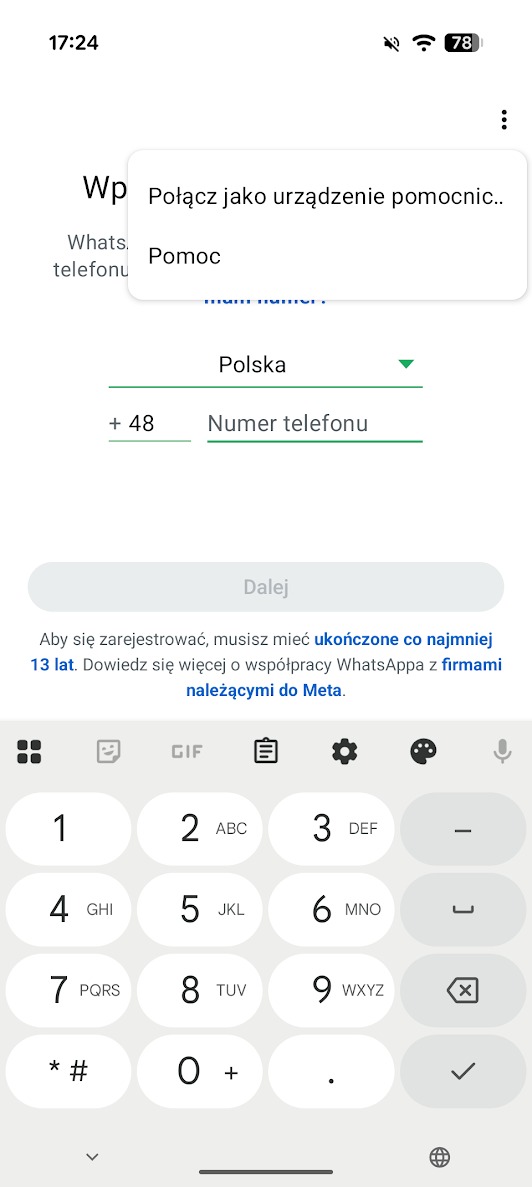
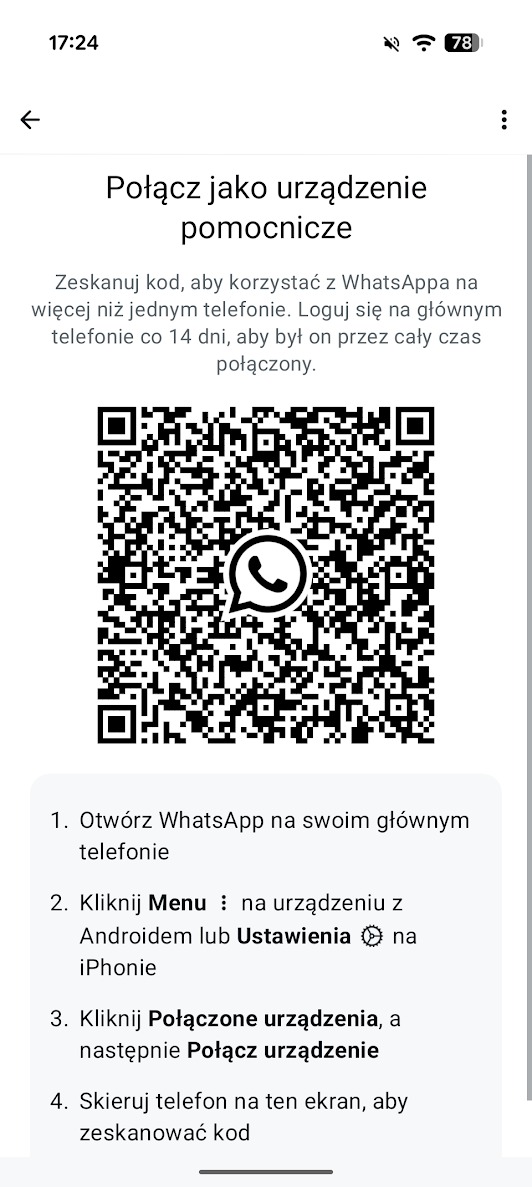
WhatsApp pozwala zalogować się na kilku urządzeniach jednocześnie. Na głównym telefonie logujemy się standardowo, a na pozostałych wybieramy opcję „Połącz jako urządzenie pomocnicze” (ikonka trzech kropek w prawym górnym rogu), a potem skanujemy kod QR.
Interfejs aplikacji bardzo przypomina tę do wysyłania SMS-ów. Został podzielony na pięć sekcji: Aktualizacje, Połączenia, Społeczności, Czaty i Ustawienia. Wiadomości znajdą się w opcji Czaty, Aktualizacje wyświetlają kanały nadawcze, a Społeczności pozwalają do takowych dołączyć.
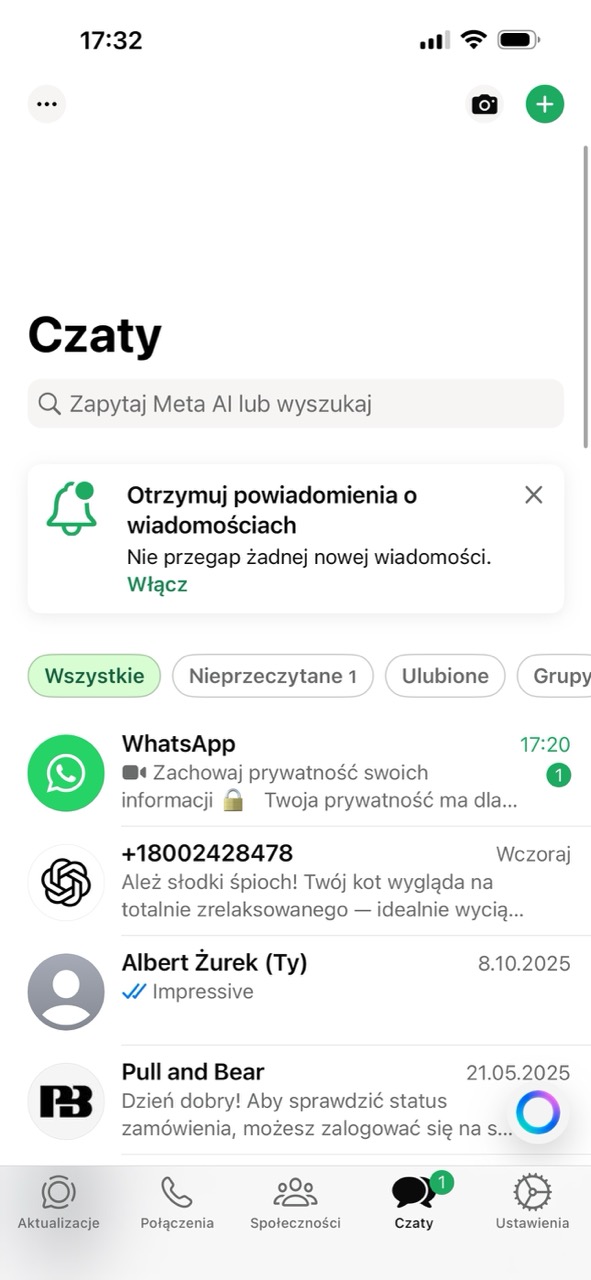
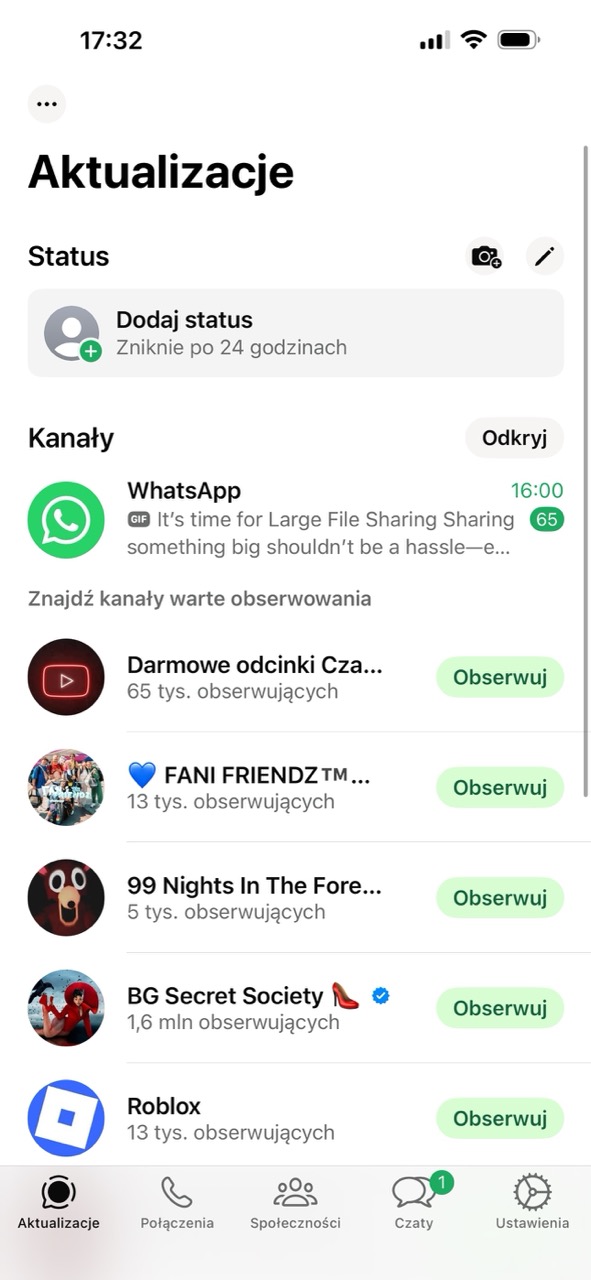
WhatsApp na komputer. Do instalacji potrzebny będzie telefon z zainstalowanym już WhatsAppem.
Aby zainstalować WhatsApp na komputerze, wymagany jest telefon z aktywną aplikacją WhatsApp. Sama instalacja wersji na PC jest bardzo prosta – najlepiej pobrać program ze strony internetowej.
Alternatywnie można odnaleźć aplikację w sklepie Microsoft Store lub Apple Store i kliknąć przycisk Zainstaluj. Po chwili aplikacja WhatsApp pojawi na liście wszystkich zainstalowanych aplikacji. Jej aktywacja jest naprawdę prosta.
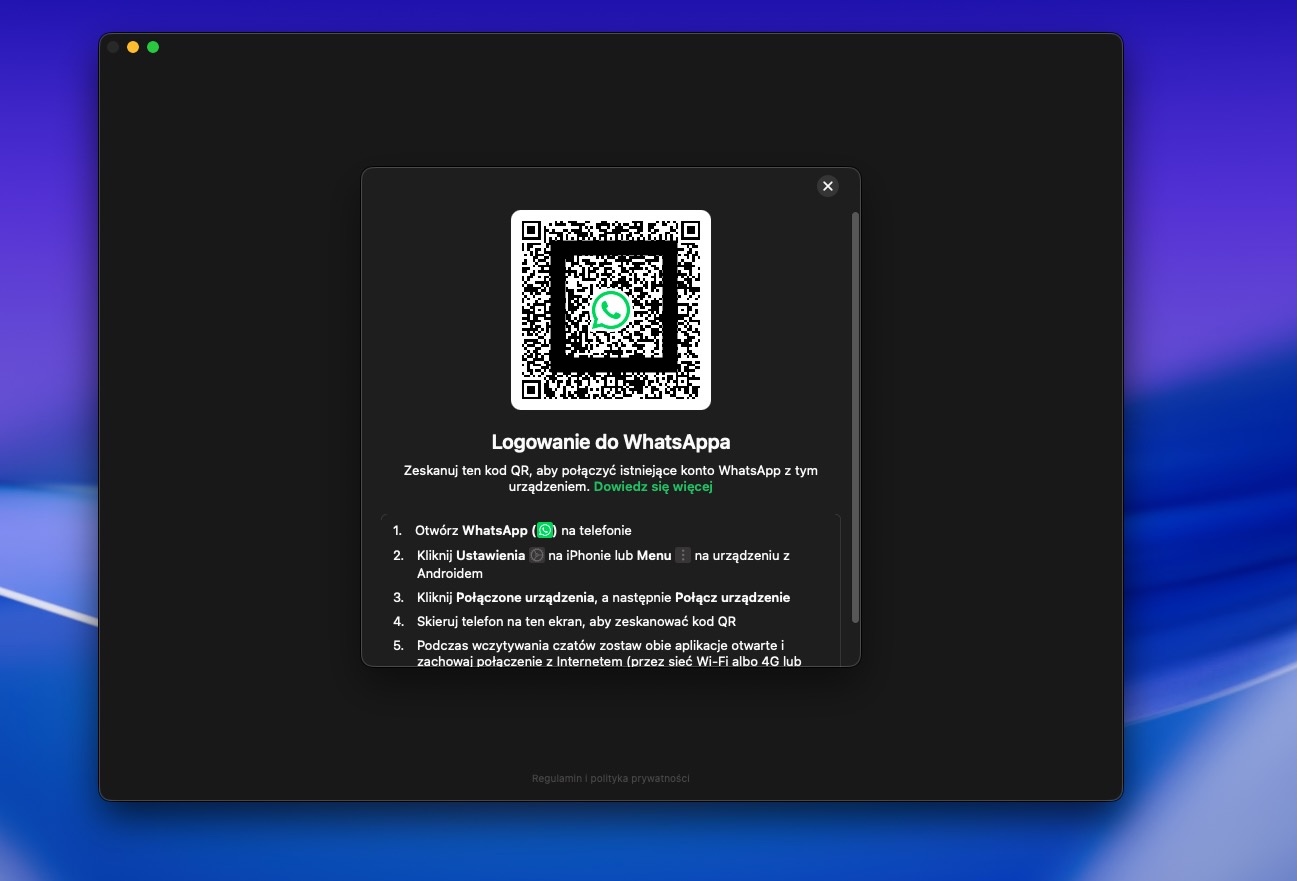 Screenshot
ScreenshotPo pierwszym uruchomieniu WhatsApp na komputerze pojawi się duży kod QR. Następnie wykonaj kilka prostych kroków:
- uruchom aplikację WhatsApp na telefonie;
- kliknij Ustawienia;
- znajdź nazwę konta i kliknij ikonę kodu QR;
- kliknij Skanuj i zeskanuj kod z ekranu komputera;
- zatwierdź i gotowe.
Od tej pory WhatsApp na komputerze działa dokładnie jak na telefonie, choć interfejs może się nieco różnić – łatwo się jednak przyzwyczaić.